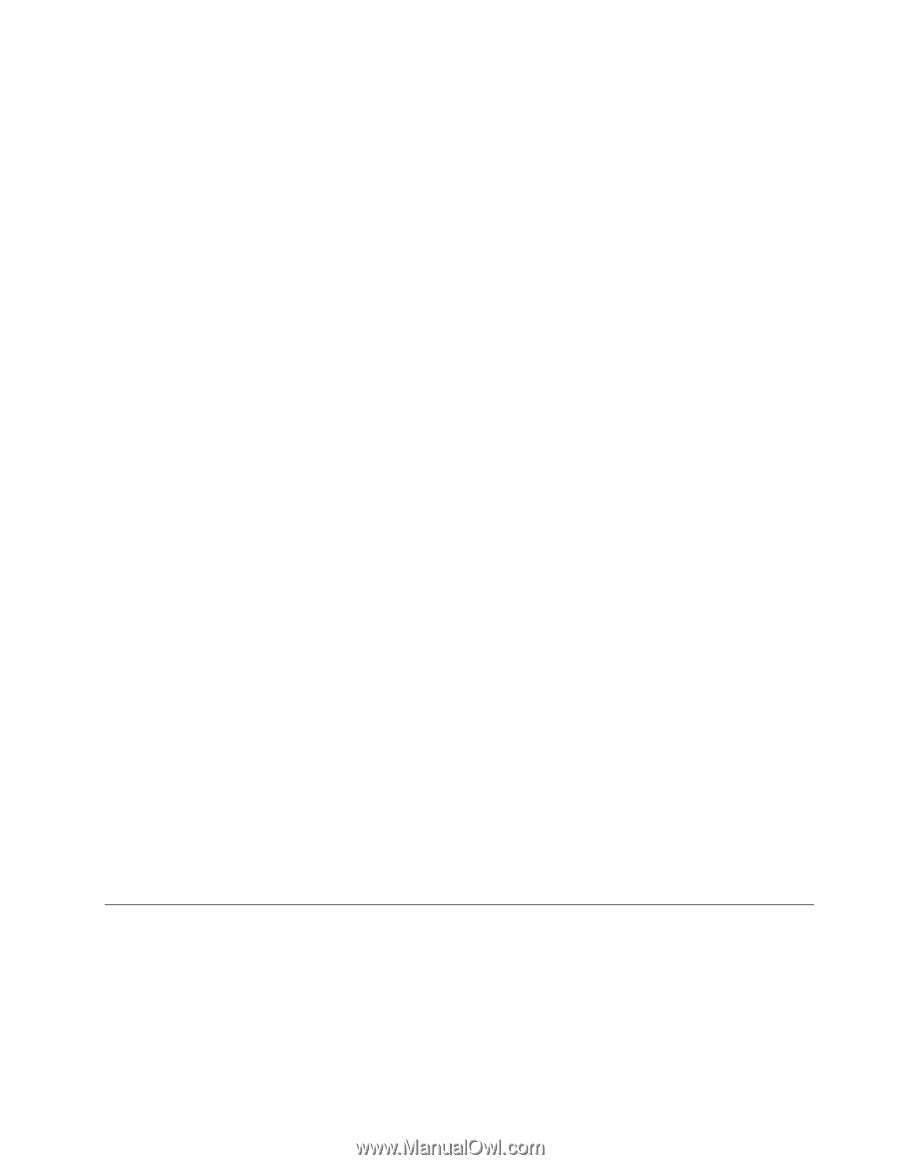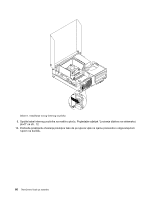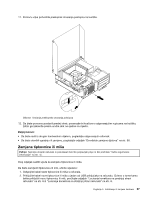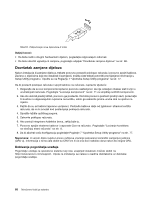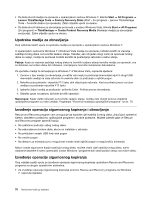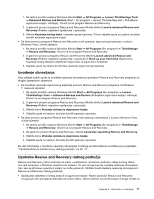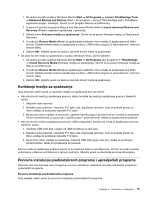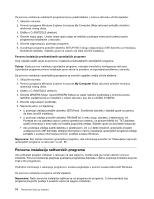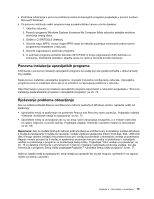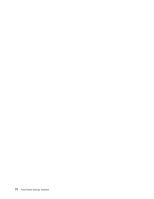Lenovo ThinkCentre M91 (Croatian) User guide - Page 85
Izvođenje obnavljanja, Upotreba Rescue and Recovery radnog područja
 |
View all Lenovo ThinkCentre M91 manuals
Add to My Manuals
Save this manual to your list of manuals |
Page 85 highlights
1. Na radnoj površini sustava Windows kliknite Start ➙ All Programs ➙ Lenovo ThinkVantage Tools ➙ Enhanced Backup and Restore (Start - Svi programi - Lenovo ThinkVantage alati - Poboljšane sigurnosne kopije i vraćanje). Otvorit će se program Rescue and Recovery. 2. U glavnom prozoru programa Rescue and Recovery kliknite strelicu Launch advanced Rescue and Recovery (Pokreni napredno spašavanje i oporavak). 3. Kliknite Kopiranje tvrdog diska i izaberite opcije kopiranja. Potom slijedite upute na zaslonu da biste dovršili stvaranje sigurnosne kopije. • Da biste pomoću programa Rescue and Recovery izveli operaciju sigurnosnog kopiranja u sustavu Windows Vista, učinite sljedeće: 1. Na radnoj površini sustava Windows kliknite Start ➙ All Programs (Svi programi) ➙ ThinkVantage ➙ Rescue and Recovery. Otvorit će se program Rescue and Recovery. 2. U glavnom prozoru programa Rescue and Recovery kliknite Launch advanced Rescue and Recovery (Pokreni napredno spašavanje i oporavak) ➙ Back up your hard drive (Sigurnosno kopiranje tvrdog diska) te odaberite mogućnosti za sigurnosno kopiranje. 3. Slijedite upute na ekranu da dovršite operaciju sigurnosnog kopiranja. Izvođenje obnavljanja Ovaj odjeljak sadrži upute za izvođenje operacije obnavljanja upotrebom Rescue and Recovery programa na drugim operativnim sistemima. • Za izvođenje operacije sigurnosnog kopiranja pomoću Rescue and Recovery programa na Windows 7, napravite sljedeće: 1. Na radnoj površini sustava Windows kliknite Start ➙ All Programs (Svi programi) ➙ Lenovo ThinkVantage Tools ➙ Enhanced Backup and Restore (Poboljšane sigurnosne kopije i vraćanje). Otvorit će se program Rescue and Recovery. 2. U glavnom prozoru programa Rescue and Recovery kliknite strelicu Launch advanced Rescue and Recovery (Pokreni napredno spašavanje i oporavak). 3. Kliknite ikonu Vraćanje sistema iz sigurnosne kopije. 4. Slijedite upute na zaslonu da biste dovršili operaciju oporavka. • Da biste pomoću programa Rescue and Recovery izveli operaciju obnavljanja u sustavu Windows Vista, učinite sljedeće: 1. Na radnoj površini sustava Windows kliknite Start ➙ All Programs (Svi programi) ➙ ThinkVantage ➙ Rescue and Recovery. Otvorit će se program Rescue and Recovery. 2. Na glavnom prozoru Rescue and Recovery, kliknite Lansiranje naprednog Rescue and Recovery. 3. Kliknite ikonu Vraćanje sistema iz sigurnosne kopije. 4. Slijedite upute na zaslonu da biste dovršili operaciju oporavka. Za više informacija o izvođenju operacije obnavljanja iz radnog prostora Rescue and Recovery pogledajte "Upotreba Rescue and Recovery radnog područja" na str. 71. Upotreba Rescue and Recovery radnog područja Rescue and Recovery radno područje se nalazi u zaštićenom, skrivenom području vašeg čvrstog diska i ono radi nezavisno o Windows operativnom sistemu. To vam omogućuje da izvedete operacije obnavljanja čak i ako se Windows operativni sistem ne može pokrenuti. Možete izvesti sljedeće operacije obnavljanja iz Rescue and Recovery radnog područja: • Spašavanje datoteka s tvrdog diska ili iz sigurnosne kopije: Radno područje Rescue and Recovery omogućuje vam pronalazak datoteka na tvrdom disku i njihov prijenos na mrežni pogon ili druge medije za Poglavlje 6. Informacije o obnavljanju 71